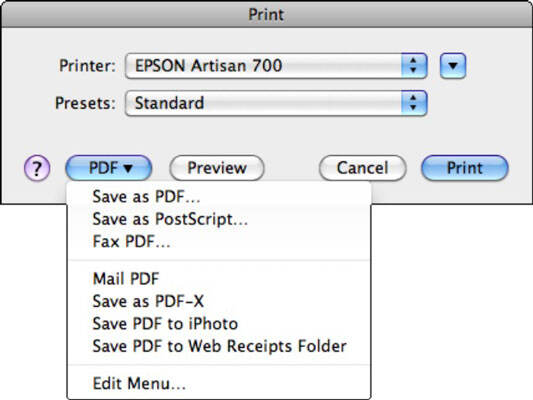Mac的Office 2011:Word中的打印选项?
办公教程导读
收集整理了【Mac的Office 2011:Word中的打印选项?】办公软件教程,小编现在分享给大家,供广大互联网技能从业者学习和参考。文章包含1068字,纯文字阅读大概需要2分钟。
办公教程内容图文
在Mac的Word 2011中选择打印机
打印机弹出菜单使您可以从以下三个选项中进行选择:
打印机列表:显示所有可用的打印机,您可以选择要使用的打印机。
添加打印机:打开Mac OS X打印机选项对话框,并允许您添加打印机。
打印和传真首选项:打开Mac OS X“打印和传真”系统首选项对话框。
在Mac的Word 2011中选择一组预设打印选项
“预设”弹出菜单使您可以从几种不同的打印预设中进行选择:
标准:大多数情况下,这是最好的方式。
上次使用的设置:如果您有一些特殊的自定义预设,则可能适合您。
自定义预设列表:如果您在高级打印选项中创建了自定义预设,则可以选择其中之一。
在Mac的Word 2011中打印为PDF
拥有Mac的真正有趣的事情之一是,每个可以将打印内容打印为PDF(便携式文档格式)的应用程序。Word也不例外,除了在Word中,您可以选择“文件”→“另存为”,然后在“格式”弹出菜单中选择“ PDF”。
除非需要以下列表中的其他PDF选项之一,否则不必通过“打印”对话框来制作PDF。以下是PDF打印选项的摘要:
另存为PDF:打开“保存”对话框将文档另存为PDF。
另存为PostScript:打开“保存”对话框,将文档另存为.ps后记文件。需要使用PostScript打印机来打印文件。
传真PDF:打开“打印”对话框,进入Mac OS X传真封面。如果您的Mac具有拨号调制解调器,则可以使用此选项来传真文件。
邮件PDF:在Apple Mail(而不是Microsoft Outlook)中打开电子邮件,并将PDF添加为附件。
另存为PDF-X:此选项可以使透明度变平并将颜色更改为CYMK。
将PDF保存到iPhoto:创建PDF并将PDF发送到iPhoto。
将PDF保存到Web Receipts文件夹:创建PDF并将其放入Web Receipts文件夹。
编辑菜单:允许您添加自定义PDF工作流程。单击“打印”对话框中的“帮助”按钮以获取更多详细信息。
在Mac OS X预览中预览
“打印”对话框是所有可以打印的应用程序的标准配置。单击“预览”按钮时,Mac OS X会提供文档预览。文件→打印预览命令路径不再可用。